ระบบการเรียกคืน เป็นคุณลักษณะการช่วยชีวิตของ Windows เนื่องจากสามารถเรียกคอมพิวเตอร์ของคุณกลับจากข้อบกพร่องร้ายแรงไปยังสถานะก่อนที่ปัญหาจะเกิดขึ้น แม้จะมีโอกาสสูญเสียข้อมูลและไฟล์บางส่วน แต่ก็ยัง ระบบการเรียกคืน ยังคงมีความสำคัญในทุกวันนี้เพราะเป็นเอกภาพ บางครั้งในขณะที่เรียกใช้การคืนค่าระบบจากจุดคืนค่า คุณอาจพบข้อความแสดงข้อผิดพลาดที่ระบุว่า “การคืนค่าระบบล้มเหลวขณะกู้คืนไดเรกทอรีจากจุดคืนค่า“. ไม่ต้องกังวล เพียงทำตามขั้นตอนเหล่านี้บนคอมพิวเตอร์ของคุณและปัญหาจะได้รับการแก้ไขอย่างรวดเร็ว
Fix-System Restore ล้มเหลวขณะกู้คืนไดเร็กทอรีจากปัญหาจุดคืนค่าใน Windows 10
ทำตามขั้นตอนเหล่านี้อย่างละเอียดเพื่อแก้ไขปัญหาก่อน -
หากคอมพิวเตอร์ของคุณมีข้อบกพร่องร้ายแรงในระบบของคุณ คุณควรเห็น ซ่อมอัตโนมัติ หน้าต่างโดยอัตโนมัติ
แต่ในกรณีที่ ซ่อมอัตโนมัติ ไม่เปิดขึ้นโดยอัตโนมัติ คุณต้องเปิดหน้าต่างด้วยตนเอง-
1. ปิดอุปกรณ์ของคุณโดยสมบูรณ์
2. ตอนนี้ เปิดเครื่องคอมพิวเตอร์ของคุณ และตรวจสอบโลโก้ของผู้ผลิต (เช่น Dell, เอชพี, เป็นต้น) ทันทีที่มองเห็นได้ เพียงกดปุ่มเปิด/ปิดค้างไว้สองสามวินาทีเพื่อปิดเครื่องคอมพิวเตอร์อย่างแรง
3. เริ่มคอมพิวเตอร์ของคุณ สิ่งที่คุณต้องทำคือทำซ้ำขั้นตอนนี้ของ เริ่มบังคับ ปิด-เริ่ม3 ครั้งและครั้งที่ 4 ให้คอมพิวเตอร์ของคุณเริ่มทำงานตามปกติ
4. เมื่อ ซ่อมอัตโนมัติ หน้าจอขึ้นมาคุณต้องคลิกที่ "ตัวเลือกขั้นสูง“.

5. จากนั้นคุณต้องคลิกที่ "แก้ไขปัญหา“.

6. ถัดจากนั้นคลิกที่ "ตัวเลือกขั้นสูง“.

7. หลังจากนั้นคุณต้องคลิกที่ “พร้อมรับคำสั่ง” เพื่อเข้าถึงเทอร์มินัล

9. เพื่อให้ได้กรรมสิทธิ์ของ 'WindowsApps' โฟลเดอร์ใน พร้อมรับคำสั่ง หน้าต่าง, คัดลอกวาง คำสั่งเหล่านี้ทีละตัวแล้วกด ป้อน หลังจากวางแต่ละคำสั่ง
ง:
cd โปรแกรมไฟล์
takeown /f WindowsApps
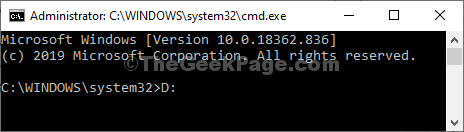
10. วิธีเดียวกันใน พร้อมรับคำสั่ง หน้าต่าง, คัดลอกวาง คำสั่งเหล่านี้ทีละตัวแล้วกด ป้อน หลังจากวางแต่ละคำสั่ง
icacls WindowsApps /grant ผู้ดูแลระบบ: F
attrib WindowsApps -h
เปลี่ยนชื่อ WindowsApps WindowsApps.old
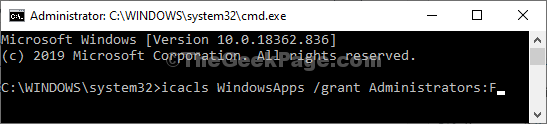
ปิด พร้อมรับคำสั่ง หน้าต่าง.
คืนค่าคอมพิวเตอร์ของคุณจากจุดคืนค่า-
ตอนนี้ ทำตามขั้นตอนเหล่านี้เพื่อคืนค่าคอมพิวเตอร์ของคุณจากจุดคืนค่า-
1. กลับมาที่ 'เลือกตัวเลือก' หน้าต่างคลิกที่ "แก้ไขปัญหา“.

2. อีกครั้งบน การแก้ไขปัญหา หน้าต่าง ให้เข้าไปที่ “ตัวเลือกขั้นสูง“.

3. ใน ตัวเลือกขั้นสูง หน้าต่าง คลิกที่ “ระบบการเรียกคืน“.
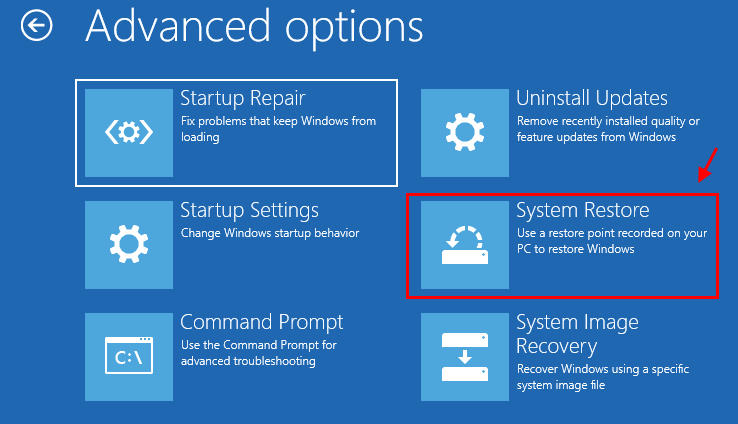
4. เมื่อ ระบบการเรียกคืน หน้าต่างปรากฏขึ้น สิ่งที่คุณต้องทำคือคลิกที่ “ต่อไป“.
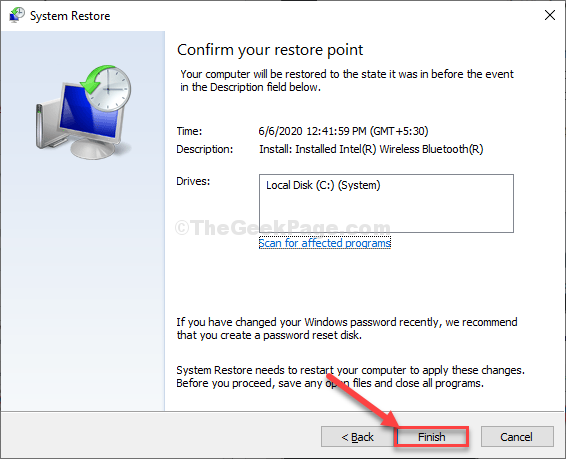
5. ต่อไปเป็นเรื่องง่าย คุณต้องเลือกจุดคืนค่าซึ่งเป็นรายการจุดคืนค่าล่าสุด
6. จากนั้นคลิกที่ “ต่อไป“.
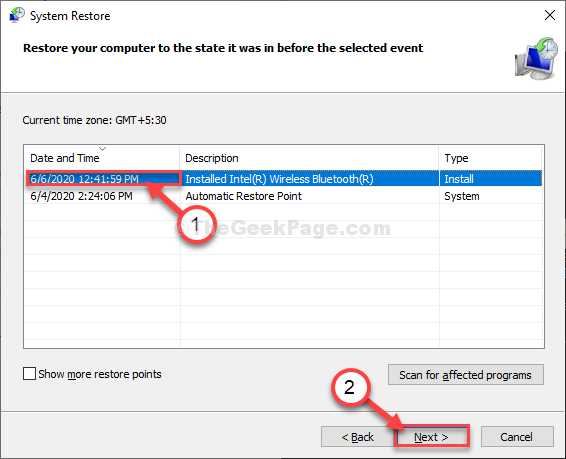
6. เมื่อคุณทำเสร็จแล้วให้คลิกที่ “เสร็จสิ้น” เพื่อสิ้นสุดกระบวนการ
การดำเนินการนี้จะเริ่มต้นกระบวนการกู้คืนระบบของคุณไปยังจุดคืนค่าระบบที่คุณเลือก

ระบบจะกู้คืนระบบของคุณกลับไปยังจุดคืนค่าที่คุณเลือก
ปัญหาของคุณจะไม่เกิดขึ้นอีก


